Hvordan Fixer Jeg Video Lag på Windows 11?

For at løse video lag problemer på Windows 11, opdater dine grafikdrivere til den nyeste version og deaktiver hardwareacceleration.
Alle ved, hvad en adgangskode er, og vil generelt forstå, at "adgangssætning" betyder det samme. De er dog lidt forskellige, en adgangssætning er en adgangskode, der består af flere ord, der udgør en sætning.
Hensigten bag formuleringsændringen er at få brugerne til at gå væk fra at vælge relativt korte adgangskoder. Hvordan? Ved at opmuntre dem til at bruge flere ord som adgangskode, hvilket generelt gør dem længere og derfor mere sikre. Denne metode gør det også sikkert nok at bruge faktiske læsbare ord, hvilket gør det nemmere at huske eller fortælle nogen.
For eksempel er det tilfældige kodeord "vTSPR79ej#ouGcCH" svært at indtaste eller fortælle nogen. Omvendt er adgangssætningen "Proofread6-Candy-Football" meget nemmere at bruge eller at kommunikere, hvis det er nødvendigt. Den ekstra længde af adgangskoden gør det også sværere at gætte via automatiserede metoder end den tilfældige adgangskode.
Adgangskodeadministratoren Bitwarden inkluderer en adgangssætningsgenerator, der kan generere tilfældige kombinationer af ord, som du kan bruge som en adgangssætning.
For at generere en adgangssætning via browserudvidelsen skal du først åbne udvidelsesruden ved at klikke på Bitwarden-ikonet. Skift derefter til fanen "Generator", her kan du konfigurere mulighederne for generering af adgangskode eller adgangssætning. For at skifte til at generere adgangssætninger skal du klikke på rullemenuen, der siger "Adgangskode" øverst i sektionen "Indstillinger", og vælg "Adgangssætning" i stedet.
Nu kan du vælge det antal ord, du vil inkludere i din adgangskode. Du kan også konfigurere, hvilket tegn der adskiller ordene i din adgangssætning, hvis ord starter med store bogstaver, og hvis et tal er inkluderet.
Tip: Vi anbefaler, at du vælger mindst fire ord og bruger et specialtegn som skilletegn. Vi anbefaler også, at du aktiverer store bogstaver og talindstillinger for at generere de stærkest mulige adgangssætninger.
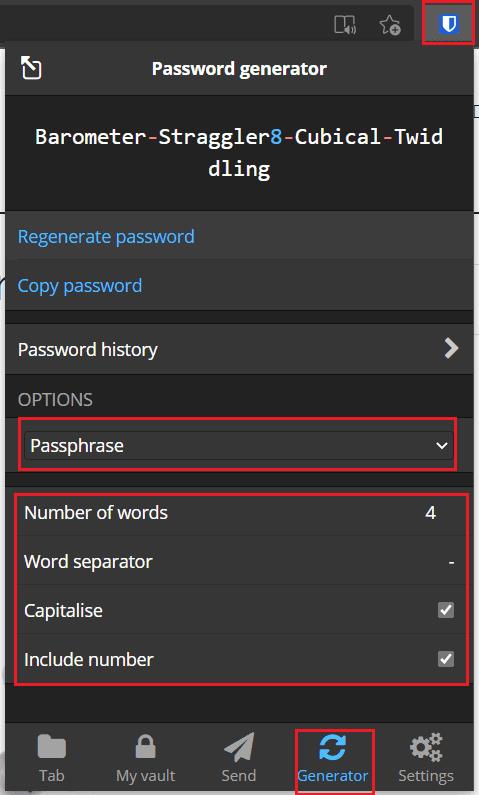
Åbn fanen "Generator" i udvidelsesruden, og vælg derefter "Passphrase" fra rullemenuen øverst i afsnittet "Valgmuligheder".
For at generere en adgangssætning via Bitwarden-webstedet, skal du åbne fanen "Værktøjer" og derefter klikke på radioknappen "Passphrase" i standardværktøjet "Adgangskodegenerator". Dette værktøj har de samme konfigurationsmuligheder som før. Når det er sagt, gemmes indstillingerne separat, så du bliver nødt til at konfigurere dem begge.
Hvis du ikke kan lide den genererede adgangskode, kan du klikke på "Regenerer adgangskode" for at generere en ny. Du kan klikke på "Kopier adgangskode" for at kopiere den genererede adgangssætning til din udklipsholder. Hvis du har glemt at gemme en genereret adgangssætning, som du brugte, kan du finde den igen. Bare klik på urikonet nederst til højre, mærket "Adgangskodehistorik".
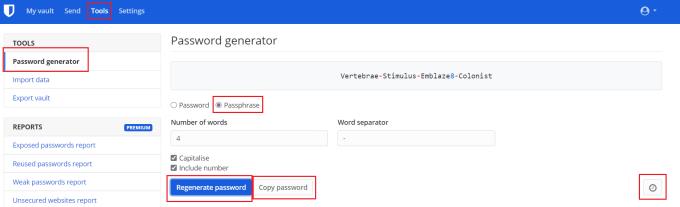
Generer adgangssætninger ved at åbne standardværktøjet "Adgangskodegenerator" på fanen "Værktøjer" og derefter klikke på alternativknappen "Passphrase".
Adgangssætninger bruger en kombination af tilfældige ord til at lave længere og mere mindeværdige adgangskoder. Ved at følge trinene i denne vejledning kan du generere stærke tilfældige adgangssætninger med Bitwarden password manager.
For at løse video lag problemer på Windows 11, opdater dine grafikdrivere til den nyeste version og deaktiver hardwareacceleration.
Vi har brugt lidt tid med Galaxy Tab S9 Ultra, og den er den perfekte tablet til at parre med din Windows PC eller Galaxy S23.
Lær hvordan du fremhæver tekst med farve i Google Slides appen med denne trin-for-trin vejledning til mobil og desktop.
Mange nyhedsartikler nævner det "mørke web", men meget få diskuterer faktisk, hvordan man får adgang til det. Dette skyldes hovedsageligt, at mange af de hjemmesider, der findes der, huser ulovligt indhold.
Indstil timere til Android-apps og hold brugen under kontrol, især når du har vigtigt arbejde, der skal gøres.
At vide, hvordan man ændrer privatlivsindstillingerne på Facebook på en telefon eller tablet, gør det lettere at administrere din konto.
Lær alt om PIP-tilstand i Google Chrome, og hvordan du aktiverer det for at se videoer i et lille billede-i-billede-vindue, ligesom du kan på dit TV.
Hav det sjovt i dine Zoom-møder med nogle sjove filtre, du kan prøve. Tilføj en halo eller se ud som en enhjørning i dine Zoom-møder med disse sjove filtre.
Opdag hvordan du nemt og hurtigt kan aktivere mørk tilstand for Skype på din Windows 11 computer på mindre end et minut.
Så, du har fået fat i denne slanke og kraftfulde enhed, og det er stort set alt, hvad du har drømt om, ikke? Men selv de bedste gadgets har brug for en pause.






